电脑投屏怎么设置全屏 电脑连接投影仪无法全屏显示原因及处理方法
电脑投屏怎么设置全屏,电脑投屏是一种方便的功能,可以将电脑上的内容投射到大屏幕上,以便更好地展示和分享,有时候我们可能会遇到一个问题,就是电脑连接投影仪后无法实现全屏显示。这个问题可能会让我们感到困惑和不便,但其实它有一些常见的原因和解决方法。在本文中我们将探讨电脑投屏设置全屏的方法,以及连接投影仪无法全屏显示的原因和对应的处理方法,希望能帮助大家解决这个问题。
步骤如下:
1.打开电脑,连接好电脑与投影仪的数据线(VGA或HDMI),如图:


2.在电脑桌面空白处单击鼠标右键,选择”屏幕分辨率“(部分系统通过:鼠标右键菜单中—>显示设置—>高级显示设置),如图:
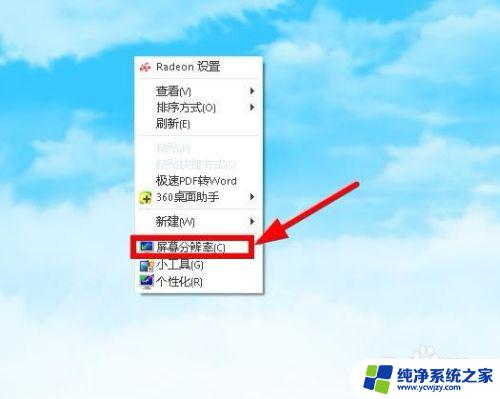
3.打开”屏幕分辨率“对话框,点击右侧的”检测“(电脑会检测显示设备),如图:
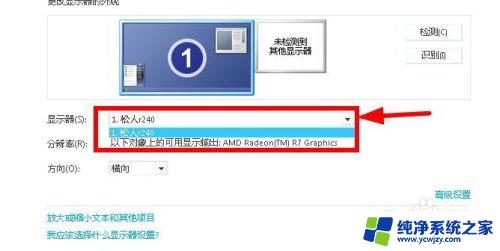
4.在”显示器(s)“ 下选择两个显示器,依次选择显示器后分别点击”分辨率(R)“右侧下拉菜单。确定好相同的分辨率,如图:
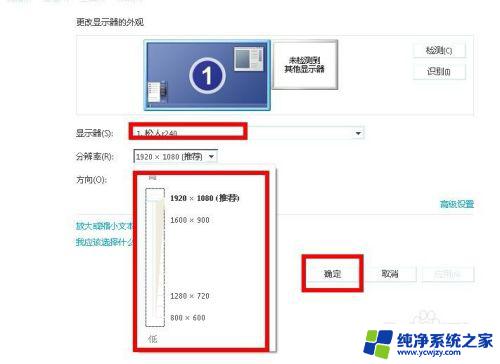
5.确定好相同的分辨率后,分别在”显示器(s)“ 下选择两个显示器,设置好相同分辨率,直到投影画面为全屏即可,如图:
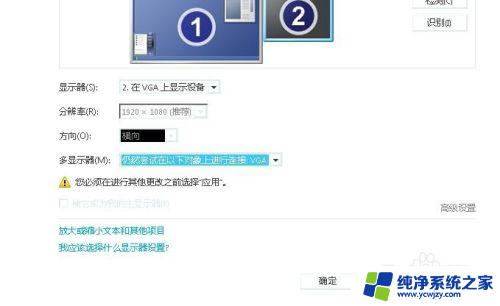
以上就是有关如何设置电脑投屏全屏的全部内容,如果您遇到相同的问题,可以按照本文的方法进行解决。















